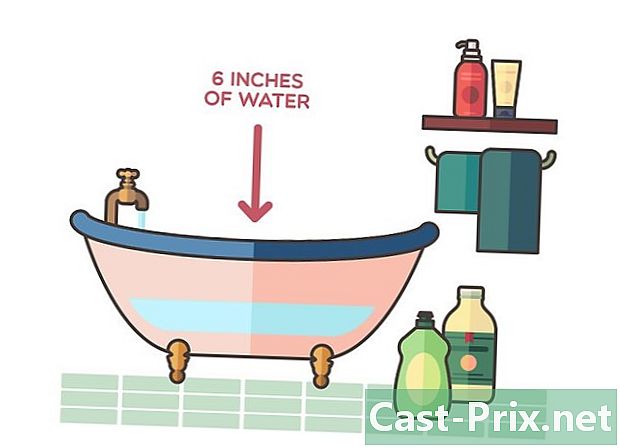فوٹوشاپ میں رنگین امیج کو خاکہ میں تبدیل کرنے کا طریقہ
مصنف:
Robert Simon
تخلیق کی تاریخ:
24 جون 2021
تازہ کاری کی تاریخ:
1 جولائی 2024

مواد
- مراحل
- حصہ 1 امیج حاصل کرنا
- حصہ 2 سائے شامل کریں
- حصہ 3 کسی تصویر کو سفید اور سیاہ رنگ میں تبدیل کریں
- حصہ 4 لہجے میں لکیریں شامل کریں
- حصہ 5 آسان لائنیں شامل کریں
- حصہ 6 کاغذی اثر شامل کرنا
اڈوب فوٹو شاپ کے ساتھ رنگین امیج کو خاکے میں تبدیل کرنے کے لئے آج ہی سیکھیں۔
مراحل
حصہ 1 امیج حاصل کرنا
-
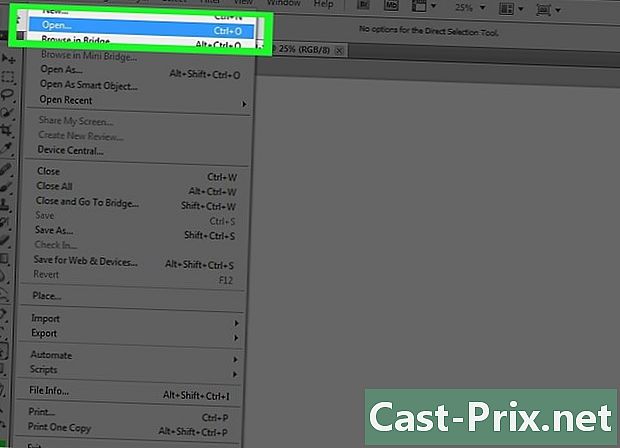
فوٹوشاپ میں ایک تصویر کھولیں۔ ایسا کرنے کے لئے ، نوشتہ پر مشتمل نیلے رنگ کے آئکن پر ڈبل کلک کریں پی ایس. پھر پر کلک کریں فائل مینو بار میں (فوٹوشاپ ونڈو کے اوپری حصے میں) ، منتخب کریں کھولیں ... پھر تصویر کا انتخاب کریں۔- بنیادی تصاویر جن میں زیادہ تضاد ہے زیادہ حقیقت پسندانہ اثر حاصل کرنا ممکن بناتا ہے۔
-
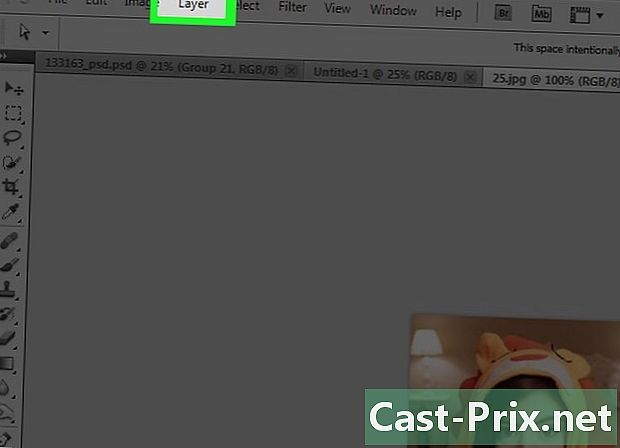
پر کلک کریں پرت مینو بار میں -
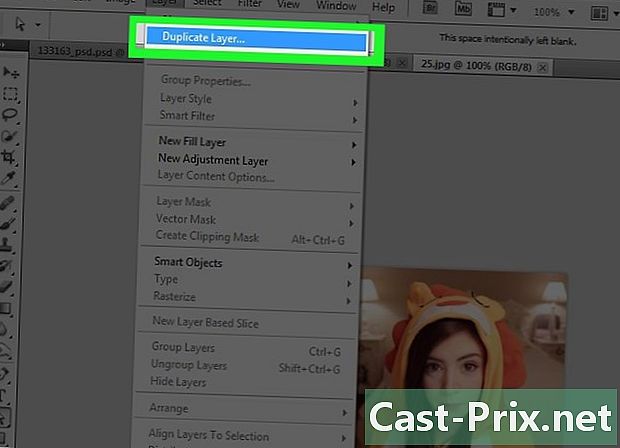
پر کلک کریں پرت کی نقل کریں ... ڈراپ ڈاؤن مینو میں۔ پھر ٹھیک دبائیں۔
حصہ 2 سائے شامل کریں
-
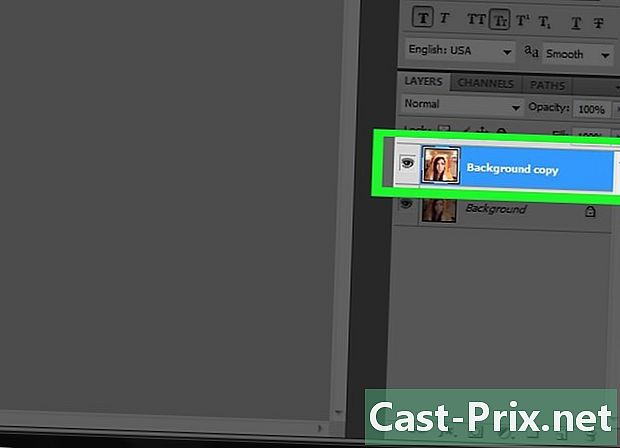
منتخب کریں پس منظر کاپی کریں. آپ کو یہ آئٹم سیکشن میں مل جائے گا تہوں جو فوٹوشاپ ونڈو کے دائیں طرف ہے۔ -

پر کلک کریں تصویر مینو بار میں -
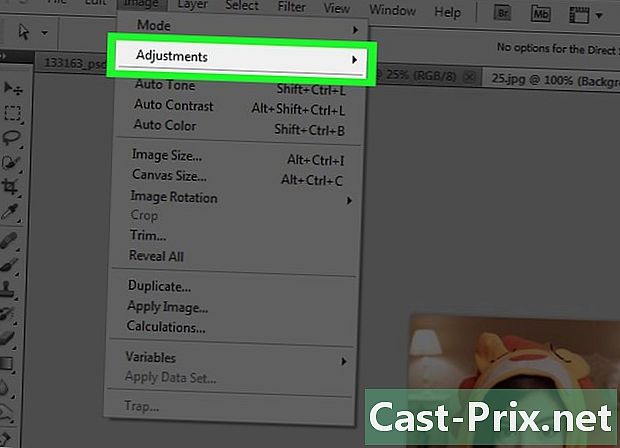
منتخب کریں ترتیبات ڈراپ ڈاؤن مینو میں۔ -
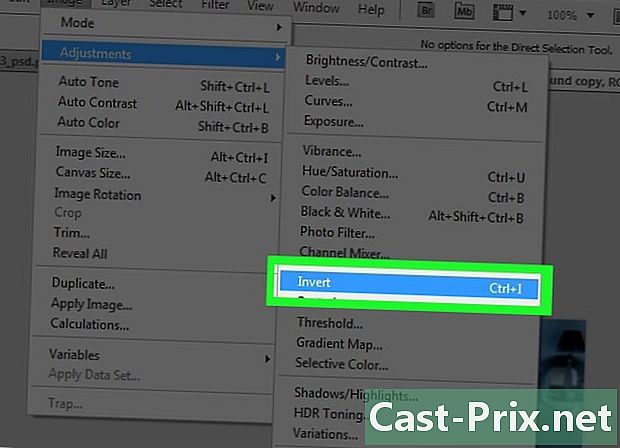
پھر پر کلک کریں منفی. -
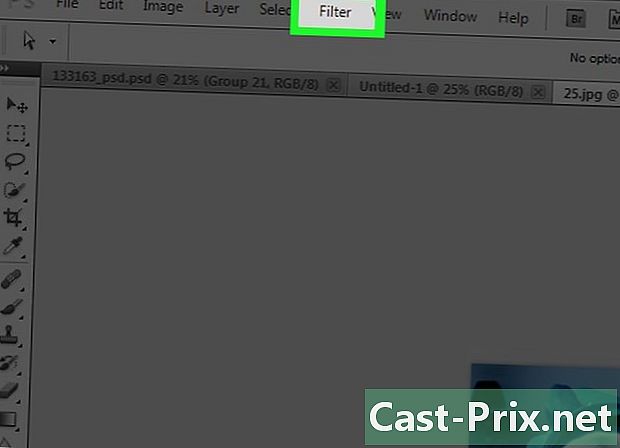
پر کلک کریں فلٹر مینو بار میں -

پر کلک کریں متحرک فلٹرز کیلئے تبدیل کریں. پھر ٹھیک ہے پر کلک کریں۔ -
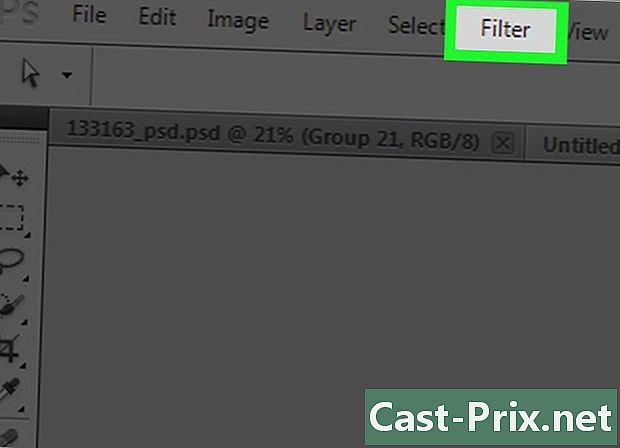
پر دوبارہ کلک کریں فلٹر مینو بار میں -
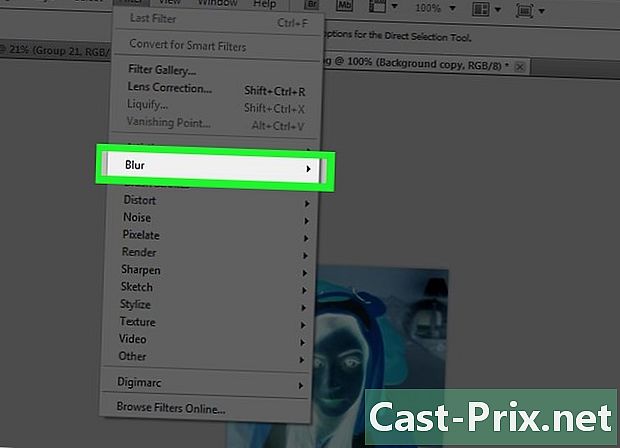
پر کلک کریں تخفیف ڈراپ ڈاؤن مینو میں۔ -

منتخب کریں گاوشی کلنک .... -
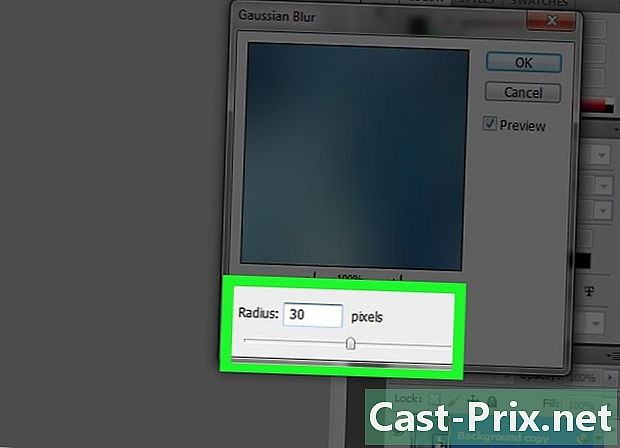
میں آو 30 میدان میں رے اور کلک کریں ٹھیک ہے. -
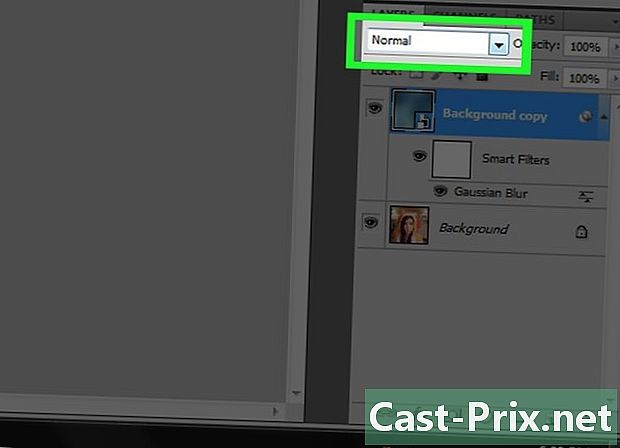
ڈراپ ڈاؤن مینو پر کلک کریں معمول سیکشن میں تہوں. -

منتخب کریں رنگین کثافت -.
حصہ 3 کسی تصویر کو سفید اور سیاہ رنگ میں تبدیل کریں
-
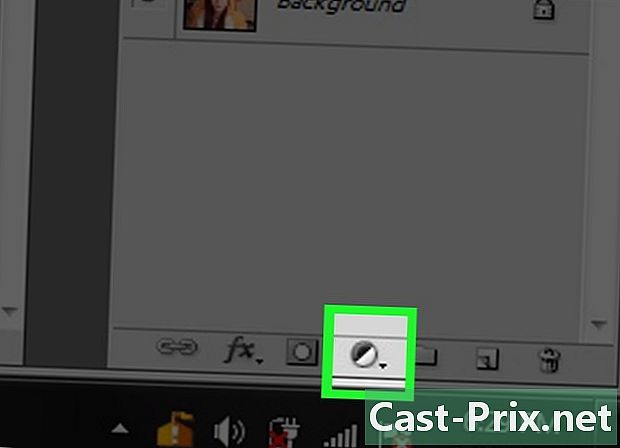
آپشن پر کلک کریں فل یا ایڈجسٹمنٹ پرت بنائیں. یہ ایک آدھ بھری ہوئی دائرے کا آئیکن ہے جو اس حصے کے نیچے واقع ہے تہوں. -
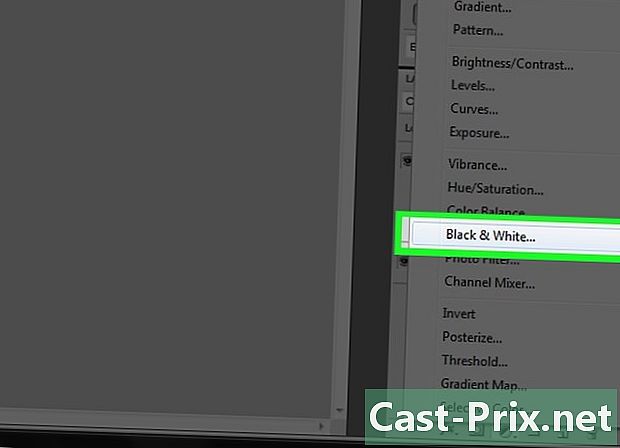
منتخب کریں سیاہ اور سفید .... -
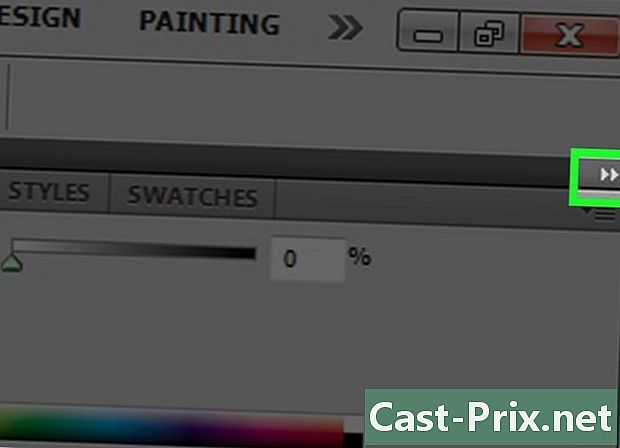
ڈائیلاگ باکس کے اوپری دائیں کونے میں ⏩ پر کلک کریں۔ اس کارروائی سے ظاہر ہونے والا پینل بند ہوجائے گا۔ -
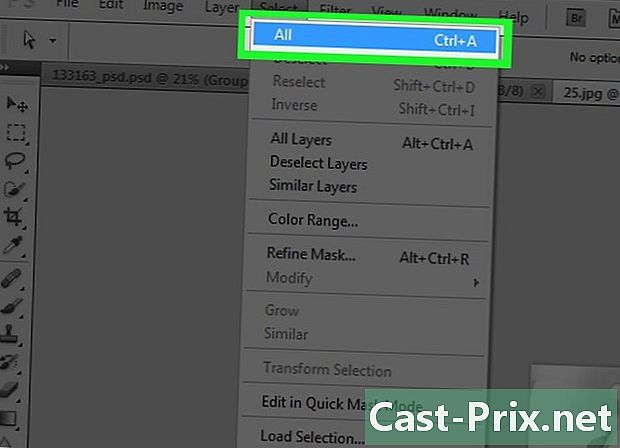
پر کلک کریں انتخاب مینو بار میں پھر سب کو منتخب کریں پر کلک کریں۔ -
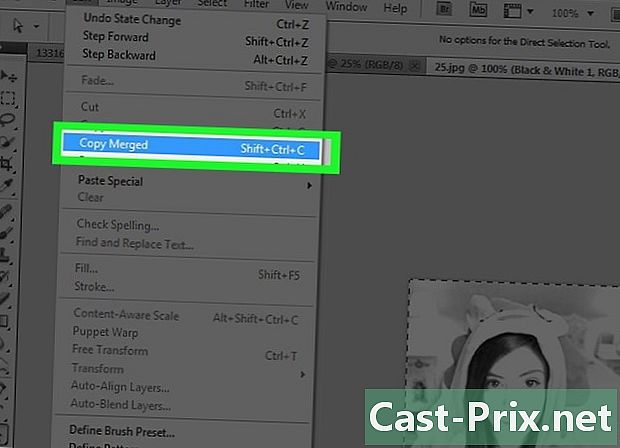
پر کلک کریں ایڈیشن مینو بار میں پھر کاپی کے ساتھ ضم کریں کو منتخب کریں۔ -
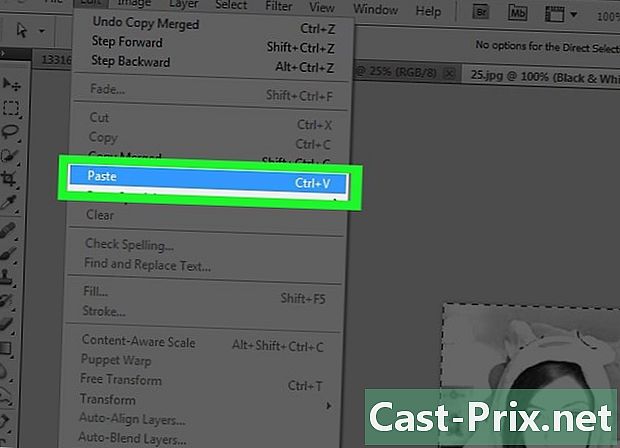
پر کلک کریں ایڈیشن. پھر پیسٹ کریں پر کلک کریں۔
حصہ 4 لہجے میں لکیریں شامل کریں
-
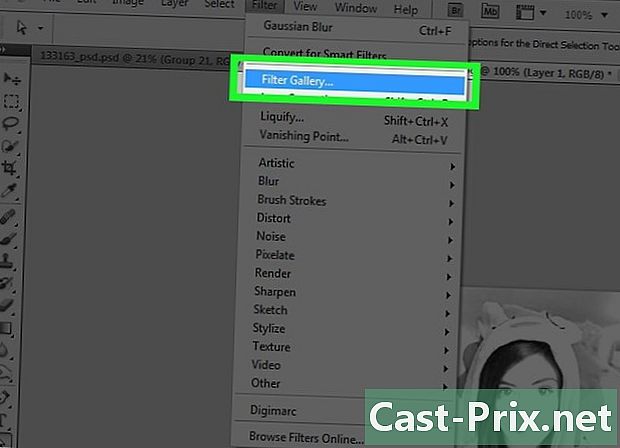
پر کلک کریں فلٹر مینو بار میں پھر فلٹر گیلری پر کلک کریں .... -

فولڈر پر کلک کریں جمالیاتی. -
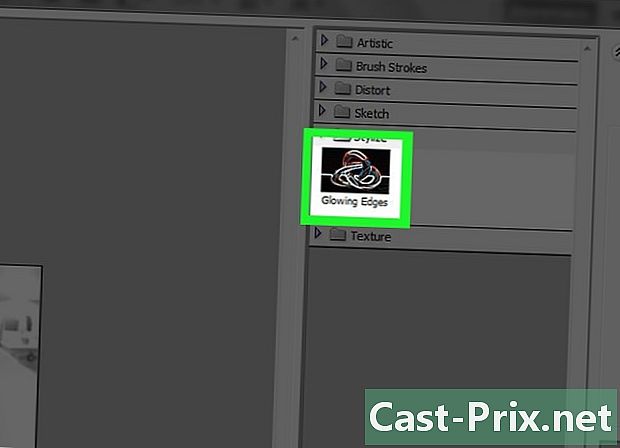
منتخب کریں روشن خاکہ. -

آپشن سلائیڈر منتقل کریں موٹائی بائیں طرف یہ خصوصیت ونڈو کے دائیں طرف واقع ہے۔ -
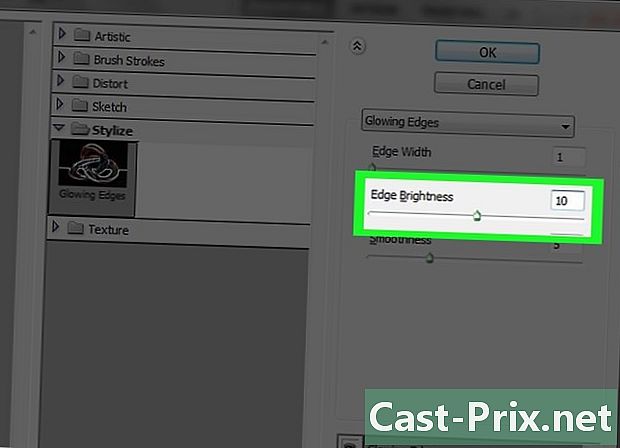
کرسر منتقل کریں چمک وسط کی طرف۔ -
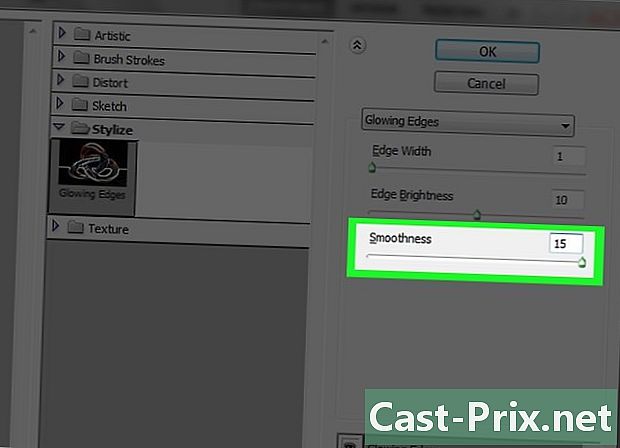
کرسر منتقل کریں ہموار دائیں طرف. -
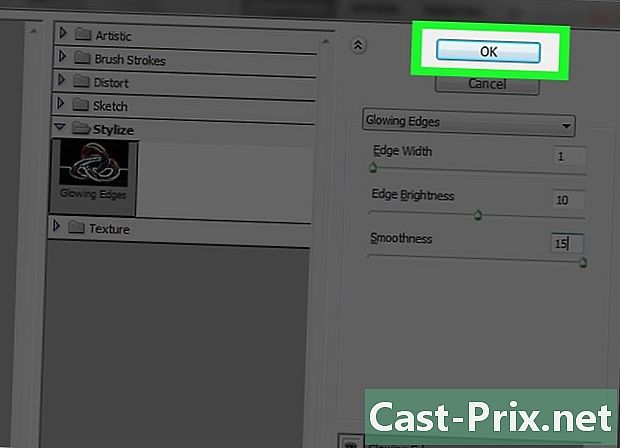
پر کلک کریں ٹھیک ہے. -
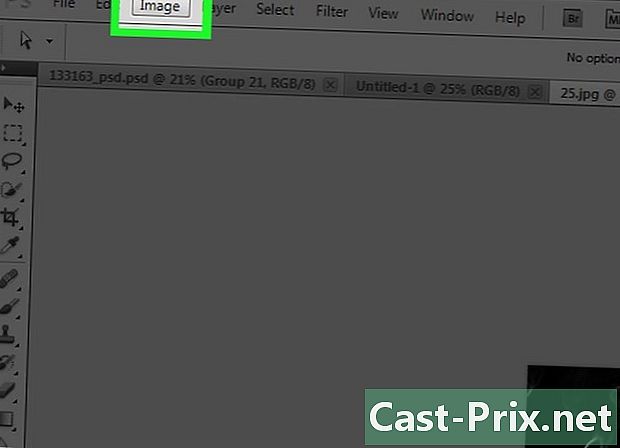
پر کلک کریں تصویر مینو بار میں -
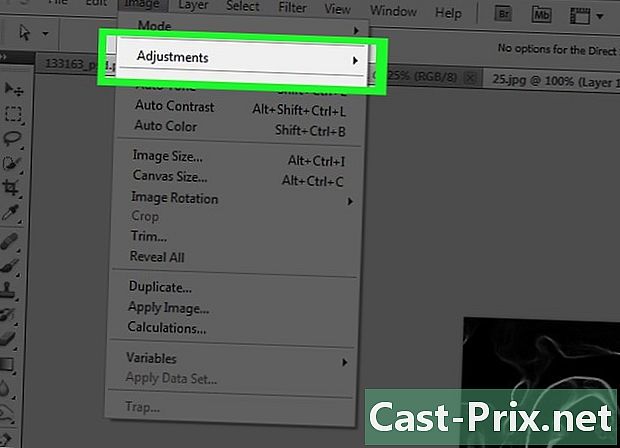
منتخب کریں ترتیبات ڈراپ ڈاؤن مینو میں۔ -
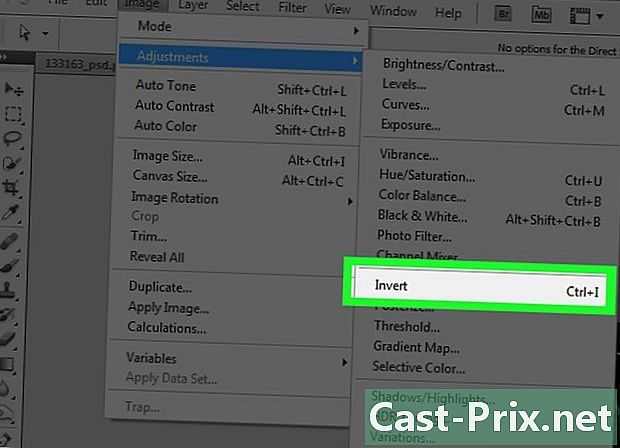
پر کلک کریں منفی. -
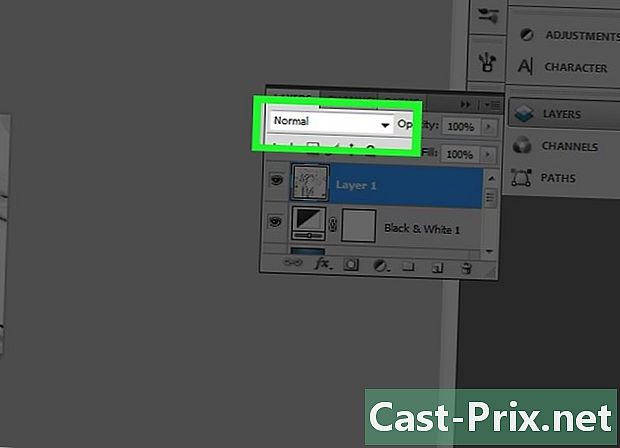
ڈراپ ڈاؤن مینو پر کلک کریں معمول سیکشن میں تہوں. -

پر کلک کریں مصنوعات کی. -
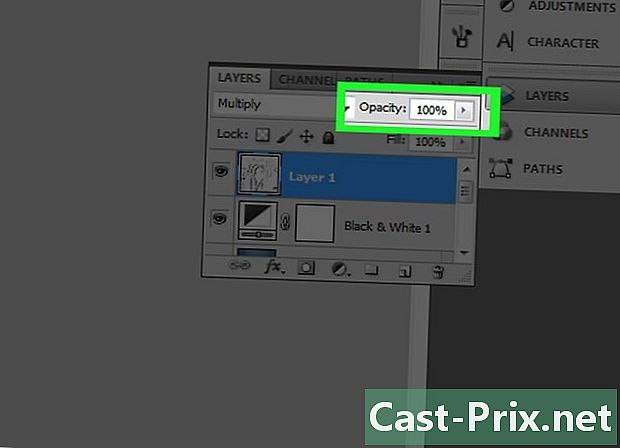
پھر پر کلک کریں دھندلاپن. یہ خصوصیت اس حصے کے اوپری دائیں حصے میں واقع ہے تہوں. -
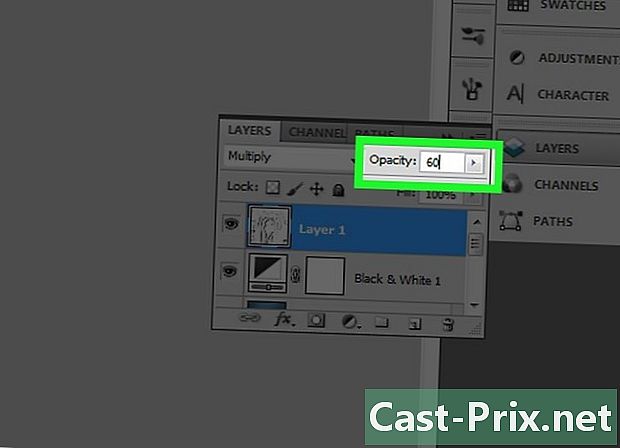
دھندلاپن کو 60٪ پر سیٹ کریں۔
حصہ 5 آسان لائنیں شامل کریں
-
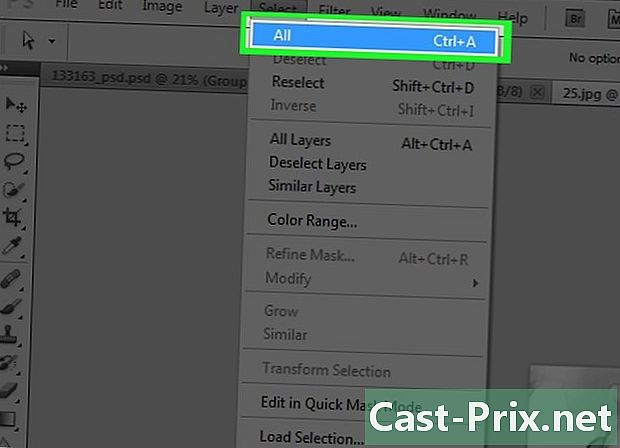
پر کلک کریں انتخاب مینو بار میں پھر سب کو منتخب کریں پر کلک کریں۔ -

پر کلک کریں ایڈیشن مینو بار میں پھر کاپی کے ساتھ ضم کریں کو منتخب کریں۔ -

پر کلک کریں ایڈیشن مینو بار میں پھر پیسٹ کریں پر کلک کریں۔ -
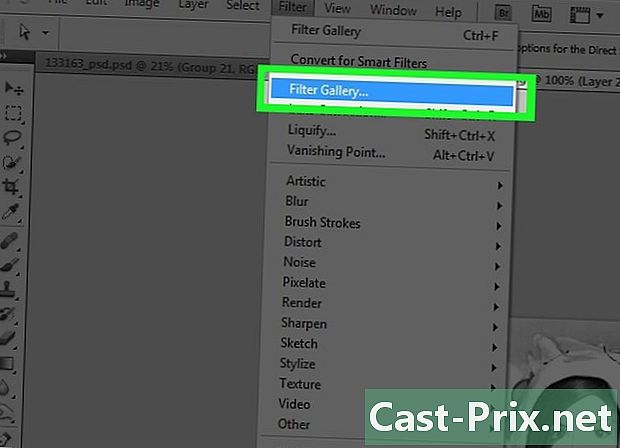
پر کلک کریں فلٹر مینو بار میں پھر فلٹر گیلری پر کلک کریں ....- یقینی بنائیں نہیں خصوصیت کو منتخب کریں فلٹر گیلری جو ڈراپ ڈاؤن مینو میں پہلی پوزیشن پر ہے فلٹر، بصورت دیگر یہ وہ فلٹر دوبارہ لگائے گا جس کا آپ نے ابھی استعمال کیا ہے فلٹر گیلری…
-
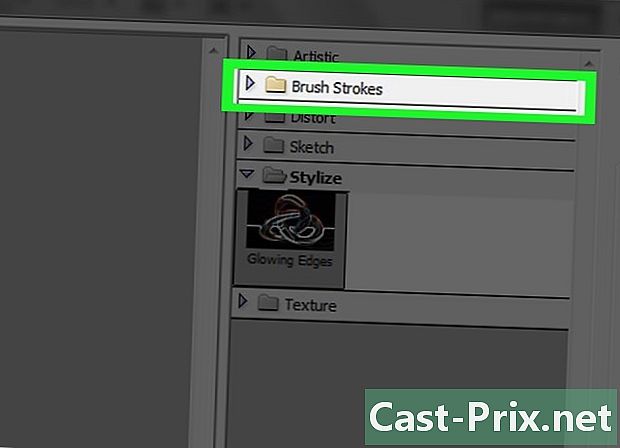
فولڈر پر کلک کریں شکل. -

پر کلک کریں Sumi میں ای. -

شکلیں طے کریں۔ رکھوموٹائی 3 میں سے ، پریشر 2 میں سے اور اس کے برعکس 2 پر -
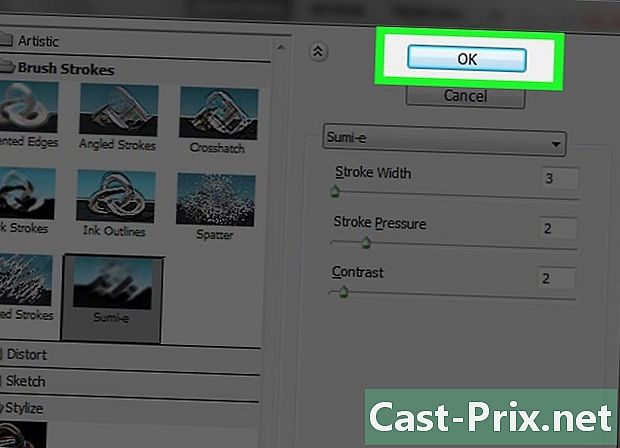
پر کلک کریں ٹھیک ہے. -

ڈراپ ڈاؤن مینو پر کلک کریں معمول سیکشن میں تہوں. -

پر کلک کریں مصنوعات کی. -

پھر پر کلک کریں دھندلاپن. یہ خصوصیت اس حصے کے اوپری دائیں حصے میں واقع ہے تہوں. -
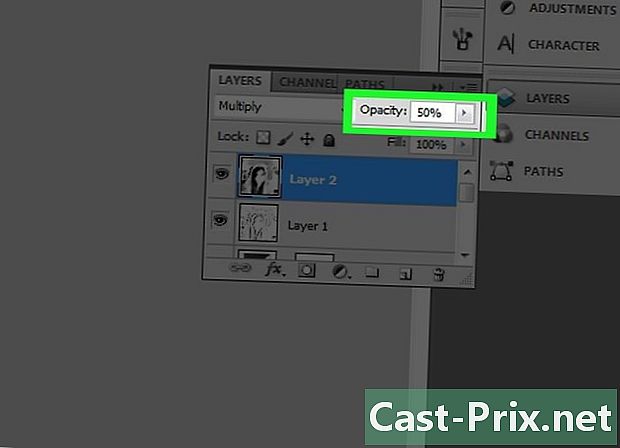
دھندلاپن کو 50٪ پر سیٹ کریں۔
حصہ 6 کاغذی اثر شامل کرنا
-

پر کلک کریں پرت مینو بار میں -
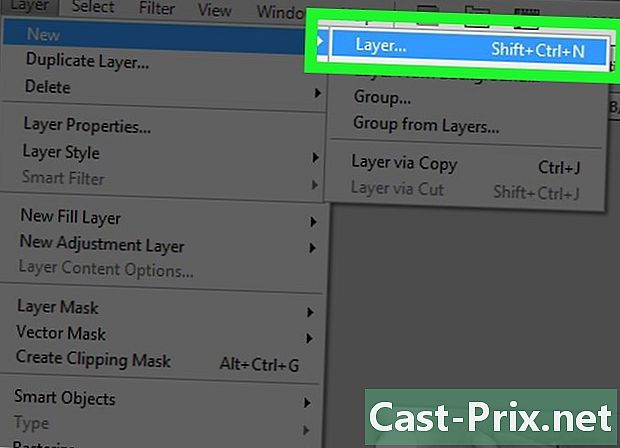
پر کلک کریں نیا ... ڈراپ ڈاؤن مینو میں۔ پھر پرت پر کلک کریں .... -

منتخب کریں مصنوعات کی. آپ کے پاس ڈراپ ڈاؤن مینو کے آپشن سے اس فیچر کو منتخب کرنے کا آپشن موجود ہے موڈ. -

پر کلک کریں ٹھیک ہے. -

دبائیں کے لئے Ctrl+واپسی (پی سی) یا ⌘+ہٹائیں (میک). یہ کمانڈ سفید پس منظر کے رنگ سے پرت کو بھرے گا۔ -
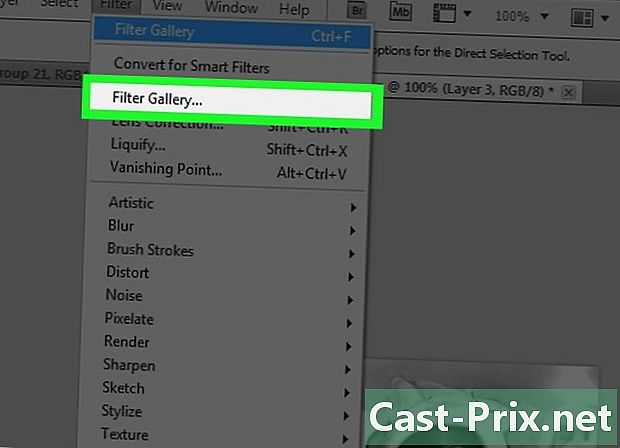
پر کلک کریں فلٹر مینو بار میں پھر فلٹر گیلری کا انتخاب کریں ....- یقینی بنائیں نہیں خصوصیت کو منتخب کریں فلٹر گیلری جو ڈراپ ڈاؤن مینو میں پہلی پوزیشن پر ہے فلٹر، بصورت دیگر یہ وہ فلٹر دوبارہ لگائے گا جس کا آپ نے ابھی استعمال کیا ہے فلٹر گیلری…
-
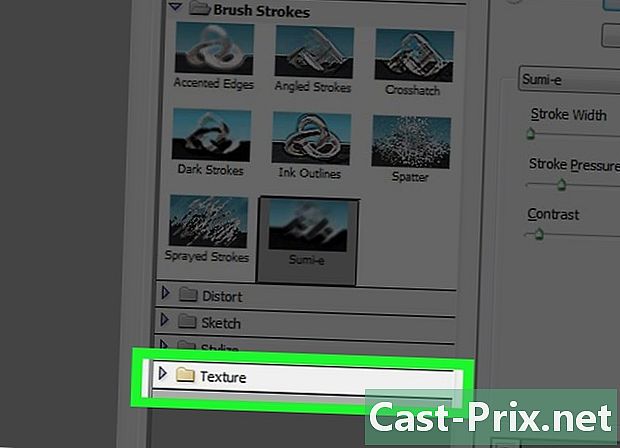
فولڈر پر کلک کریں Ure میں. -

پر کلک کریں یور چڑھانا. -
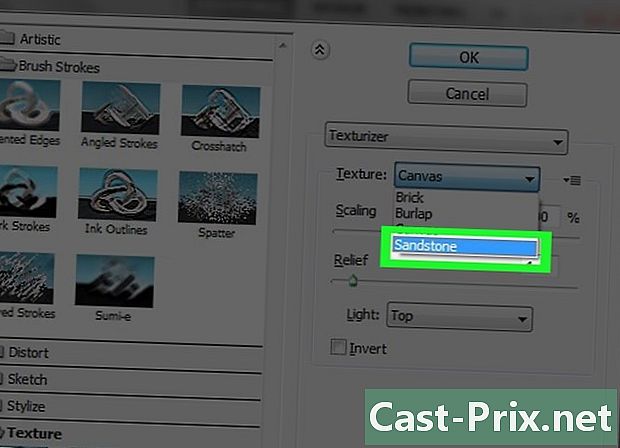
پر کلک کریں بلوا پتھر ڈراپ ڈاؤن مینو میں Ure میں. یہ آپشن ونڈو کے دائیں طرف واقع ہے۔ -

آپشن سیٹ کریں امداد 12 پر اور پر کلک کریں ٹھیک ہے. -
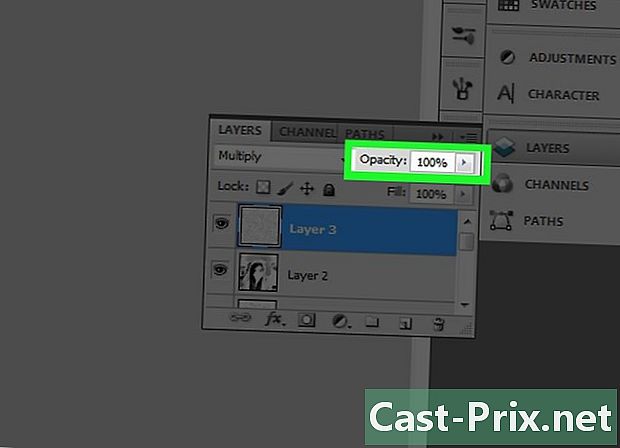
پھر پر کلک کریں دھندلاپن. یہ خصوصیت اس حصے کے اوپری دائیں حصے میں واقع ہے تہوں. -

دھندلاپن کو 40٪ پر سیٹ کریں۔ -
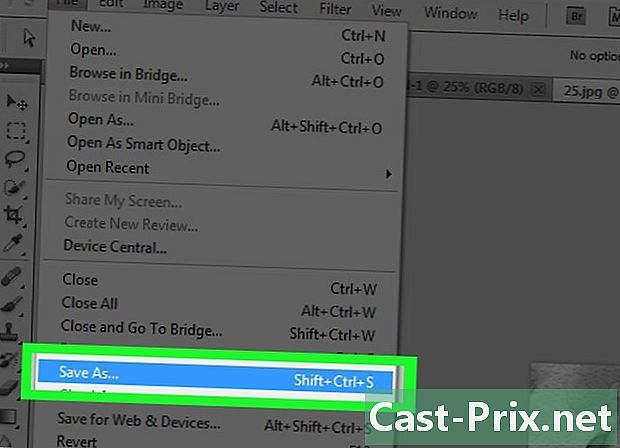
تصویر ریکارڈ کرو۔ ایسا کرنے کے لئے ، کلک کریں فائل مینو بار میں اور منتخب کریں بطور محفوظ کریں پھر ، فائل کا نام تبدیل کریں اور کلک کریں ریکارڈ.